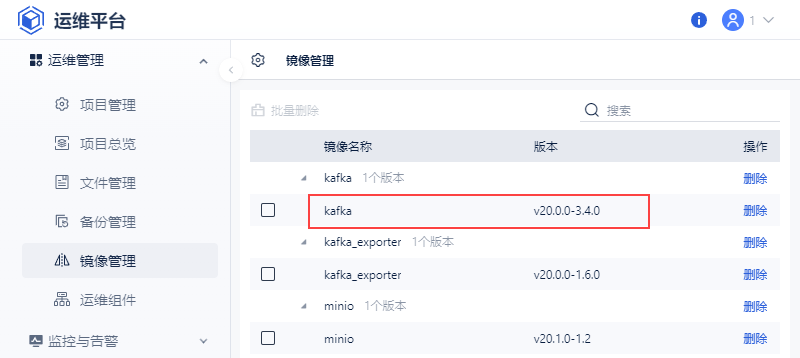1. 概述编辑
1.1 版本
| 运维平台版本 | 功能变更 |
|---|---|
| V1.5.5 | - |
| V1.16.0 | 支持前端快速推送单个镜像包 |
1.2 功能简介
运维平台管理的项目中,存在多种组件。随着时间的推移,会不断推出更新版本的组件。
因此需要准备一个镜像仓库,用于获取和存放各类组件的最新镜像,方便对组件进行更新。
本文简单介绍外网环境/内网但可开通外网端口的环境,如何获取最新镜像到仓库。
2. 配置仓库地址编辑
2.1 默认仓库地址
在安装FineOps运维平台时,工具解压目录下conf文件夹里的finekey.yaml中,配置了FineOps使用的镜像仓库地址。
1)默认会在FineOps服务器全新安装一个registry镜像仓库,仓库端口默认5000。
2)用户也可输入已有仓库的url、username、password、ssl,则会启用用户自己的镜像仓库。
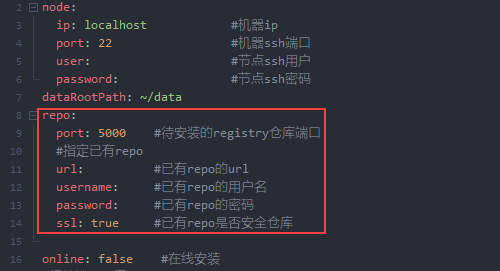
2.2 修改仓库地址
FineOps部署成功后,用户仍可前端修改仓库地址。
1)管理员登录运维平台,点击「维护中心>镜像管理>设置」。
2)配置仓库地址(IP:端口)、用户名、密码和是否开启SSL,点击「保存」。
3)当出现提示「保存成功」,运维平台的镜像仓库即修改成功。如下图所示:
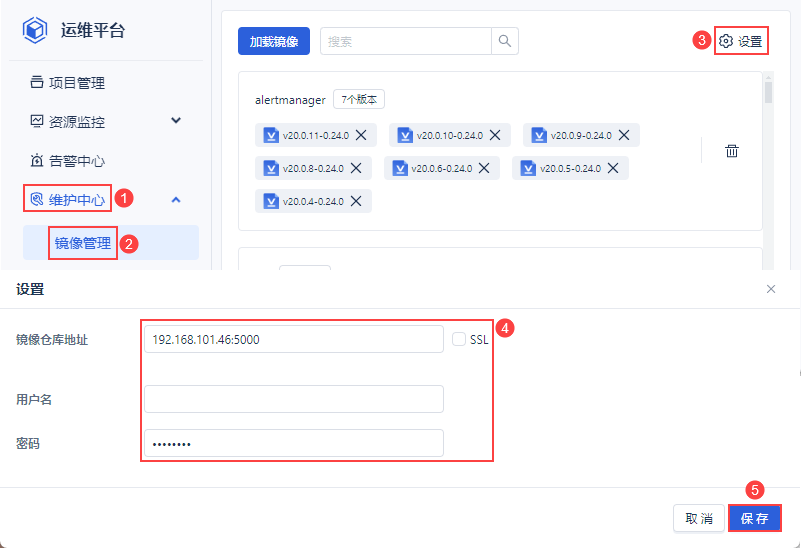
3. 外网拉取云端镜像编辑
3.1 确保外网联通
如需确保镜像仓库成功获取最新镜像,请确保镜像仓库所在服务器支持访问以下外网地址:
| 功能 | 网址 |
|---|---|
| 获取镜像/更新运维平台/更新项目组件 | 域名:registry.cn-hangzhou.aliyuncs.com 端口:443 |
| 获取更新信息 | 四选一,有一个能联通即可: https://cloud.fanruan.com/config |
3.2 首次拉取镜像
帆软提供的FineOps运维平台安装包,包括三种类型。
1)全量包离线安装包
在安装运维平台时,安装包中内置了全部镜像,均推送到镜像仓库。
包括:运维平台镜像、运维组件镜像、frbi项目镜像
2)在线版安装包和纯净版离线安装包
在安装运维平台时,安装包中内置了部分镜像,推送到镜像仓库。包括:运维平台镜像、运维组件镜像
在安装frbi项目时,会自动从云端拉取frbi项目镜像进行使用,并推送到镜像仓库中。
未使用到的frbi项目镜像,不会出现在镜像仓库中。
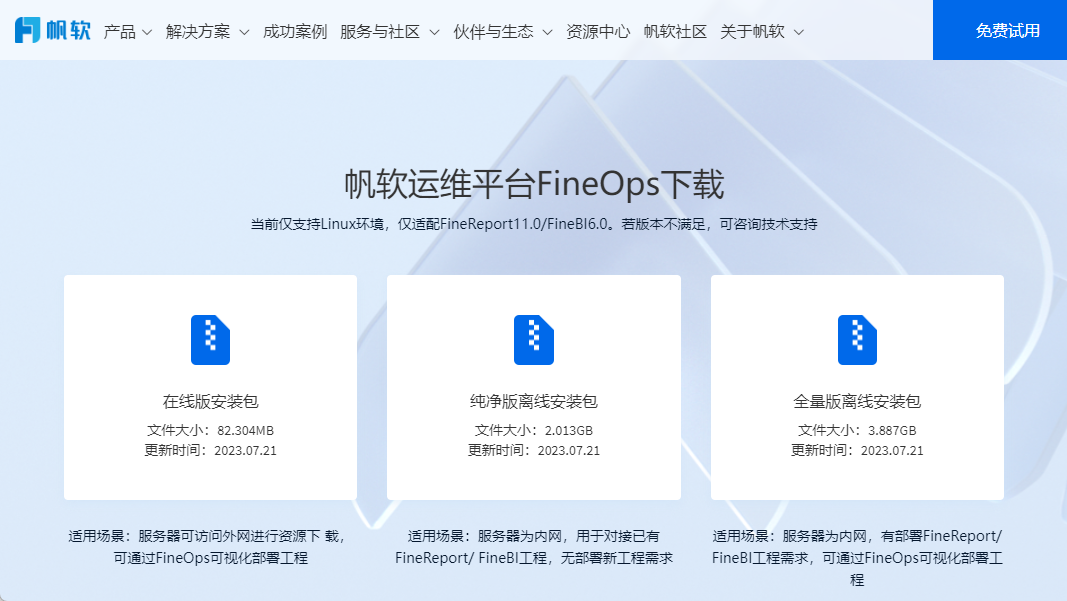
3.3 新镜像自动推送
当镜像被首次拉取到镜像仓库后,会出现在镜像管理界面中。
出现新版本组件镜像后,会自动推送到镜像仓库中,并展示在「镜像管理」页面中。如下图所示:
支持删除/批量删除镜像版本。
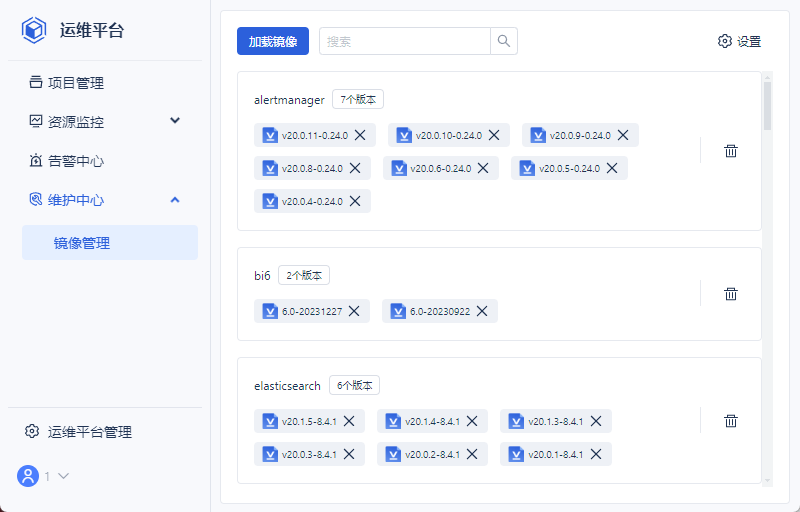
4. 手动推送单个镜像包编辑
运维平台中默认不内置FineDataLink相关镜像包,用户从技术支持处获取镜像包后,需要手动上传到镜像仓库中。
本文演示如何上传单个镜像到镜像仓库中。V1.16.0及之后版本请使用4.1节方案。V1.15.0及之前版本请使用4.2节方案。
4.1 前端界面推送
V1.16.0及之后版本支持该方案。V1.15.0及之前版本请使用下节方案。
1)获取镜像包
付费用户请联系帆软技术支持,获取镜像包。技术支持联系方式:前往「服务」,选择「在线支持」、电话「400-811-8890」。
2)上传镜像包
将获取的镜像包上传到FineOps外挂目录/fanruan_xxx/ops/resources文件夹中。

3)推送入库
管理员登录运维平台,点击「维护中心>镜像管理」,点击「加载镜像」。
即可选择resources下的镜像文件进行加载,加载完成后resources下的镜像文件会被删除
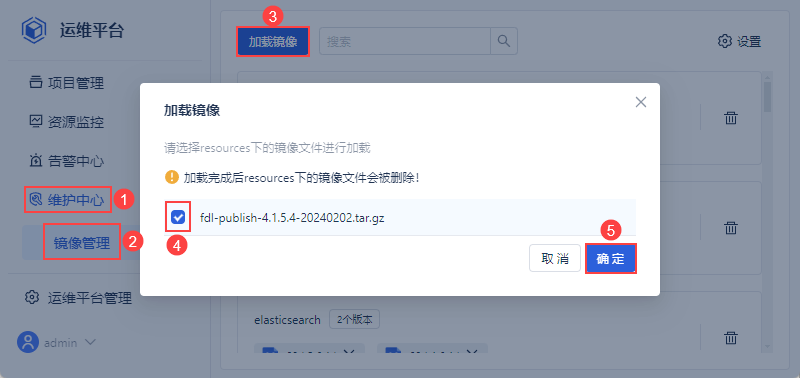
4)查看效果
提示「镜像加载成功」后,即可在「镜像管理」中查看到推送的镜像包,管理员可使用该镜像进行项目部署和升级。

4.2 终端语句推送
V1.15.0及之前版本使用本方案,V1.16.0及之后版本请使用上节方案。
4.1.1 确认镜像仓库地址
目的:确定你要上传的镜像的仓库地址。
操作:管理员可通过登录运维平台,点击「运维管理>镜像管理>全局配置」,查看运维平台所用镜像仓库的地址。
本文示例地址为:192.168.101.58:5000
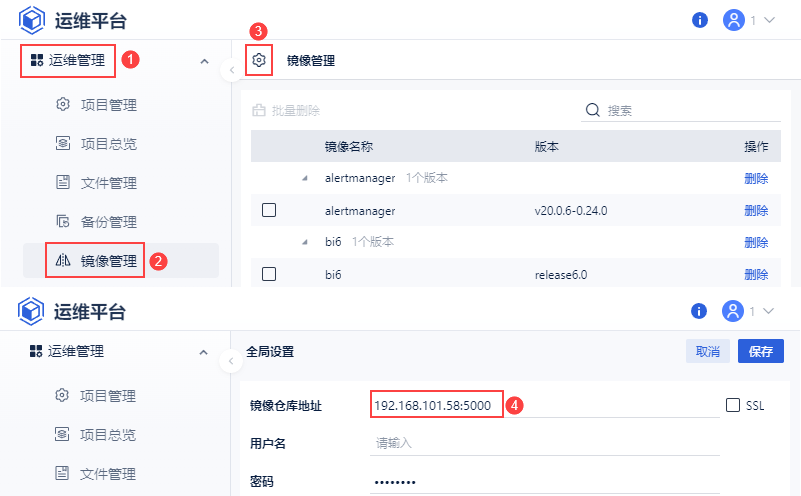
4.1.2 确认仓库前缀
目的:对于私有仓库,需要确认仓库的前缀。这是在推送镜像时所需的完整镜像标签。
操作:确认仓库前缀的方法会根据你使用的具体的镜像仓库而有所不同。如果是通过finekey安装的registry仓库,前缀与仓库地址相同。
本文示例仓库前缀为:192.168.101.58:5000
4.1.3 获取镜像包
1)付费用户请联系帆软技术支持,获取镜像包。技术支持联系方式:前往「服务」,选择「在线支持」、电话「400-811-8890」。
2)将示例的kafka.tar.gz镜像包上传到仓库所在服务器。
本文上传的示例位置为:/home/finekey/resources/images
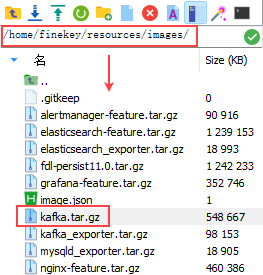
4.1.4 加载镜像
目的:需要使用docker load命令将镜像包加载到本地Docker引擎中。
语句:docker load -i /path/to/image.tar
示例:docker load -i /home/finekey/resources/images/kafka.tar.gz

4.1.5 标记镜像
目的:需要为镜像添加标签,以便将其与正确的仓库地址关联起来。
语句:docker tag <镜像ID> <仓库前缀>/<镜像名称>:<标签>
示例:docker tag kafka:v20.0.0-3.4.0 192.168.101.58:5000/kafka:v20.0.0-3.4.0

4.1.6 推送镜像
目的:将镜像推送到仓库中。
语句:docker push <仓库前缀>/<镜像名称>:<标签>
示例:docker push 192.168.101.58:5000/kafka:v20.0.0-3.4.0

4.1.7 查看效果
管理员登录运维平台,在「运维管理>镜像管理」中,即可查看到刚刚手动推送的镜像包。
注:如参照上文推送镜像后,不能正常显示,付费用户请联系帆软技术支持协助更新 version.json 。
技术支持联系方式:前往「服务」,选择「在线支持」、电话「400-811-8890」。